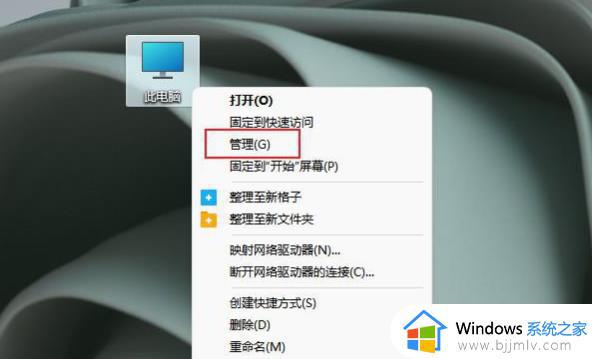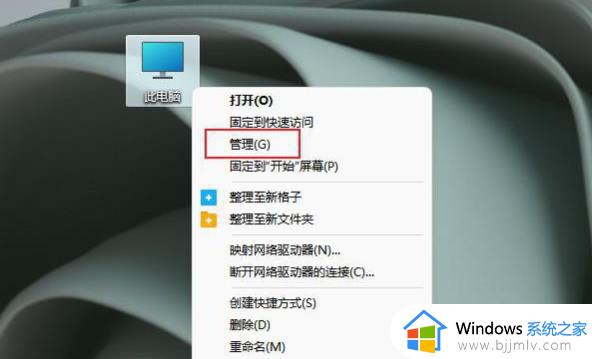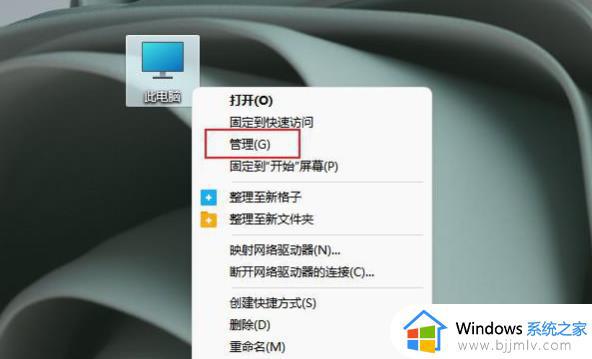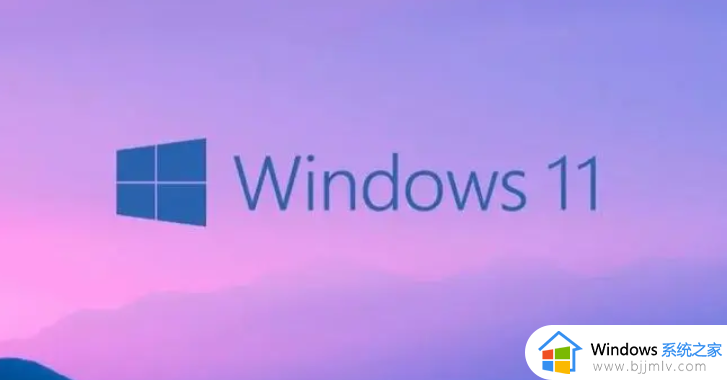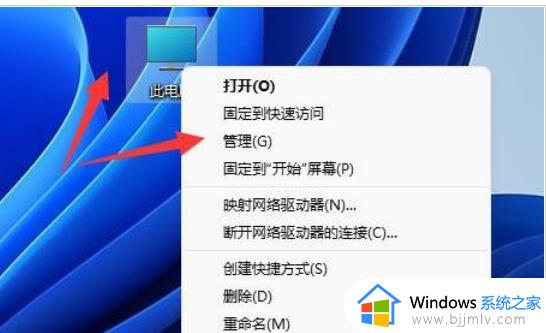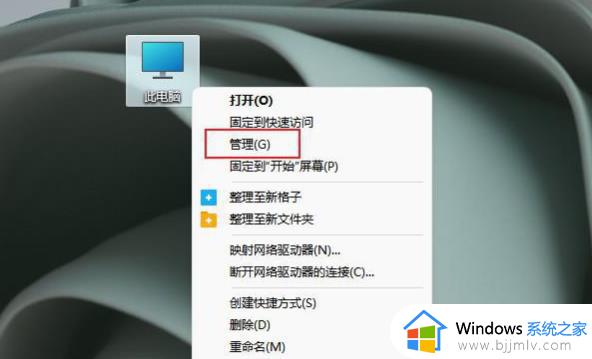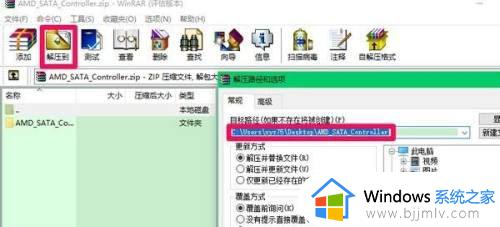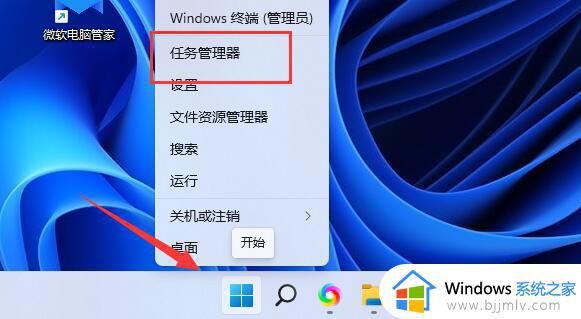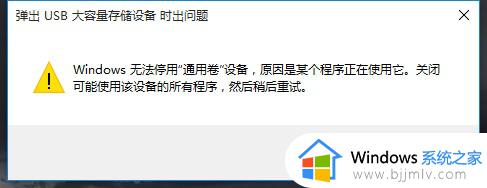win11不识别移动硬盘怎么办 win11不能识别移动硬盘解决方法
更新时间:2022-09-19 10:13:23作者:runxin
有时候,当用户在操作win11电脑的时候,遇到一些占用电脑内存较大的文件时,我们可以通过外接移动硬盘设备来存储,可是当用户在给win11电脑连接移动硬盘之后,系统却老是识别不出,对此win11不识别移动硬盘怎么办呢?下面小编就来告诉大家win11不能识别移动硬盘解决方法。
具体方法:
1、鼠标右键单击windows11此电脑,选择管理,进入页面。
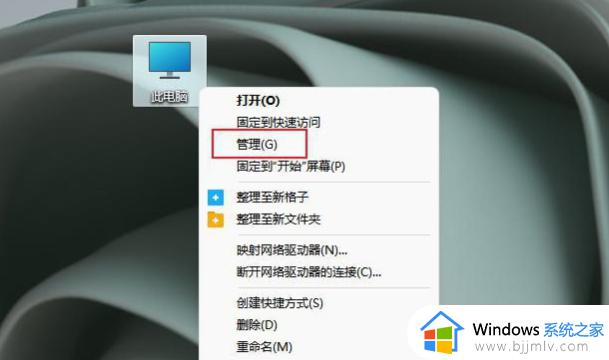
2、单击设备管理器,展开通用串行总线控制器,找到任意一个USB Root Hub并右键单击它,选择禁用设备。

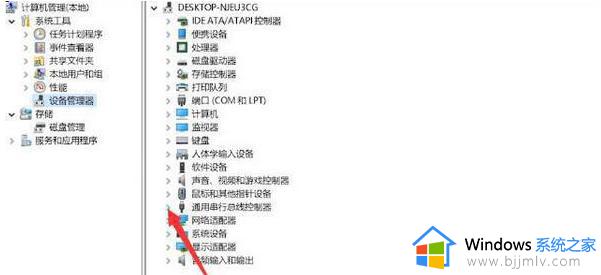
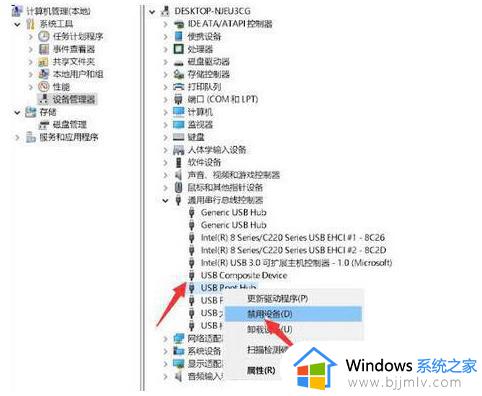
3、弹出提示框中,单击是,再次右键单击该设备,选择启用设备,最后重新插入usb即可。
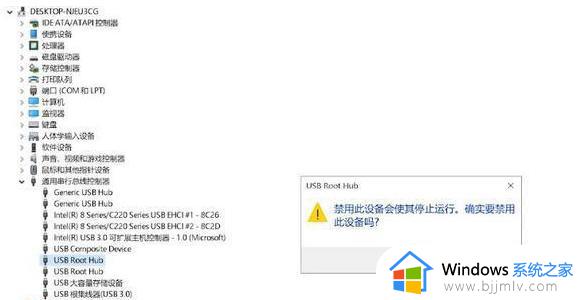
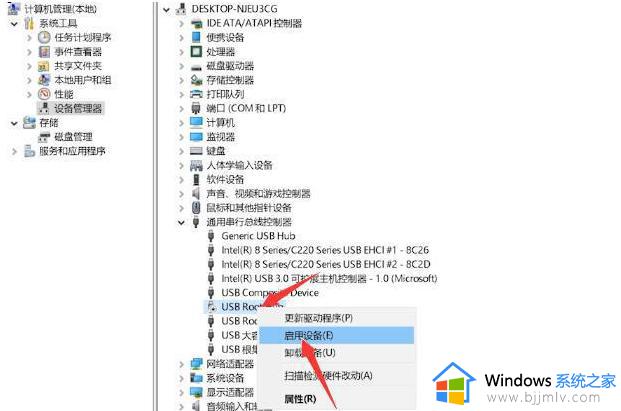
上述就是小编教大家的win11不能识别移动硬盘解决方法了,有出现这种现象的小伙伴不妨根据小编的方法来解决吧,希望能够对大家有所帮助。